
Mục lục:
- Quân nhu
- Bước 1: Định dạng thẻ SD
- Bước 2: Tải xuống hệ điều hành
- Bước 3: Ghi tệp hình ảnh vào thẻ MicroSD
- Bước 4: Xây dựng mạch điện trở, kết nối dây và tăng nguồn
- Bước 5: Thay đổi mật khẩu, định cấu hình Wifi, bật SSH và chạy cập nhật
- Bước 6: Tạo tài khoản Twilio, cài đặt thư viện, sao chép mã từ Github và gửi tin nhắn văn bản thử nghiệm
- Bước 7: Sửa đổi Notifier.py & Crontab và hoàn tất cài đặt
- Tác giả John Day [email protected].
- Public 2024-01-30 13:31.
- Sửa đổi lần cuối 2025-01-23 15:15.
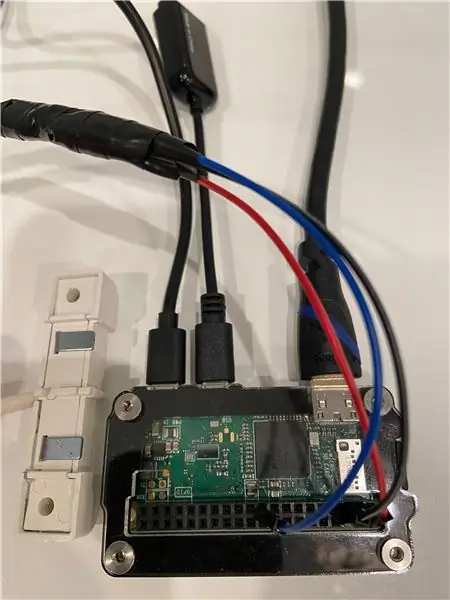
Hướng dẫn này trình bày cách xây dựng một bộ phát hiện rò rỉ gửi thông báo bằng tin nhắn văn bản. Nó sẽ gửi cảnh báo nếu cảm nhận được nước từ một đường ống bị vỡ hoặc ống thoát nước dự phòng. Hướng dẫn này dành cho bất kỳ ai quan tâm đến Python 3, Raspberry Pi, Secure Shell (SSH), Shell, crontab, dòng lệnh, linux và các dự án liên quan đến mã nguồn mở. Dịch vụ thông báo bằng văn bản (Twilio) hoạt động ở Hoa Kỳ. Nó có thể có hoặc có thể không hoạt động ở các quốc gia khác. Windows đã được sử dụng mặc dù Linux và Mac cũng nên hoạt động.
Quân nhu
Raspberry Pi Zero WCase: Zebra Zero dành cho Raspberry Pi Zero3 Bộ nguồn Micro USB Thẻ nhớ MicroSD 16 GB với Bộ điều hợp Cáp HDMI to HDMI Bàn phím Micro USB to Female USBUSB (hầu hết các kiểu máy sẽ hoạt động, không cần bàn di chuột) Đồng hồ đo điện trở để kiểm tra điện trở và thực hiện bất kỳ sự cố nào
Bước 1: Định dạng thẻ SD

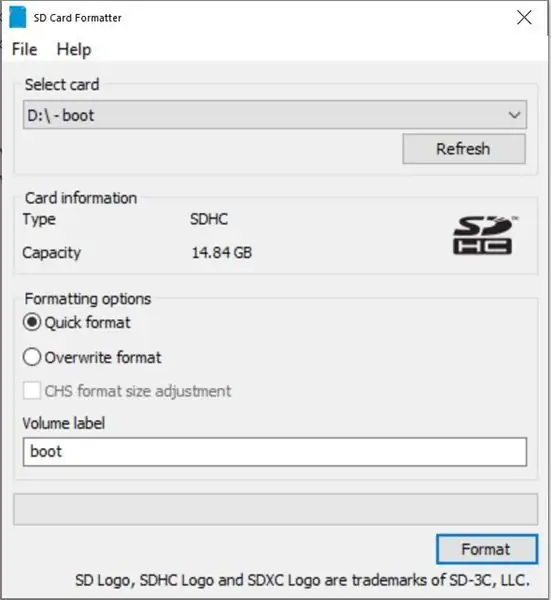
Cài đặt định dạng thẻ nhớ SD Gắn thẻ nhớ MicroSD và bộ điều hợp vào máy tính Xác nhận đã chọn đúng thẻ (D: tại đây) Định dạng Có OK Đóng
Bước 2: Tải xuống hệ điều hành
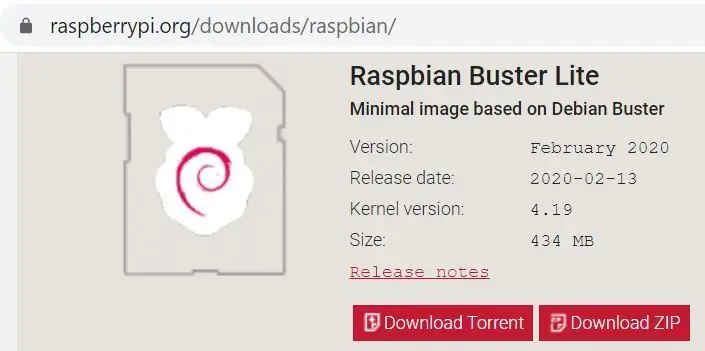
Đi tới Trang tải xuống Raspbian Tải xuống tệp ZIPUnzip Raspbian Buster Lite
Bước 3: Ghi tệp hình ảnh vào thẻ MicroSD
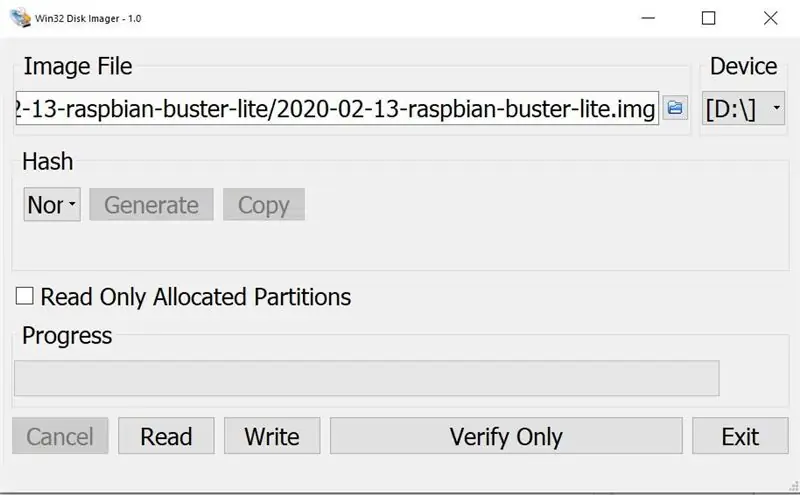
Tải xuống Win32 Disk Imager (tải xuống tự động bắt đầu) Chạy.exe để cài đặt Nhấp vào "Tôi chấp nhận thỏa thuận" Tiếp theo Tiếp theo Tiếp theo Tiếp theo Cài đặt bỏ chọn Xem README.txt Kết thúc Win32 Disk Imager sẽ mở Nhấp vào biểu tượng màu xanh lam và điều hướng đến tệp.img mới Xác nhận chính xác Thiết bị (D: tại đây) Nhấp vào Viết Có. Quá trình này sẽ mất vài phút
Bước 4: Xây dựng mạch điện trở, kết nối dây và tăng nguồn
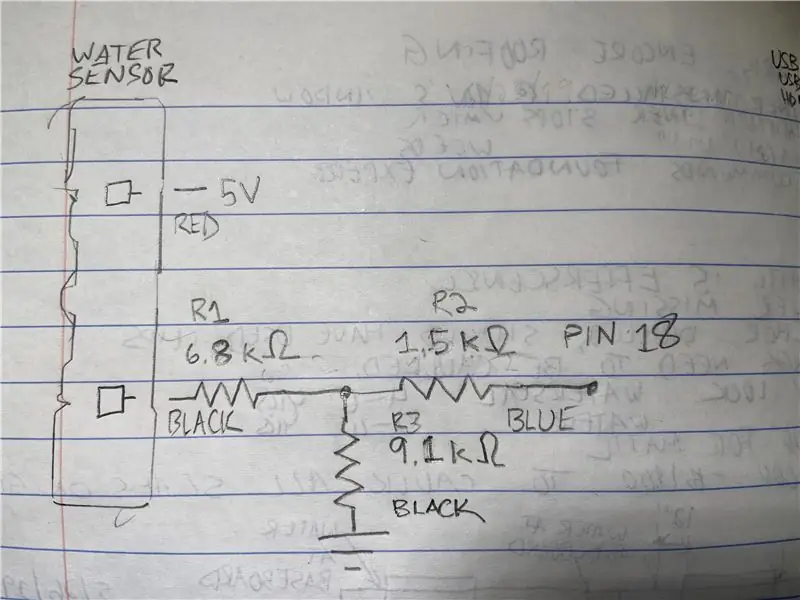

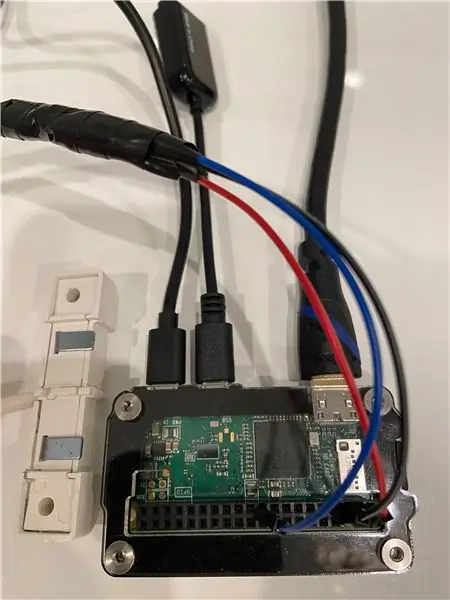
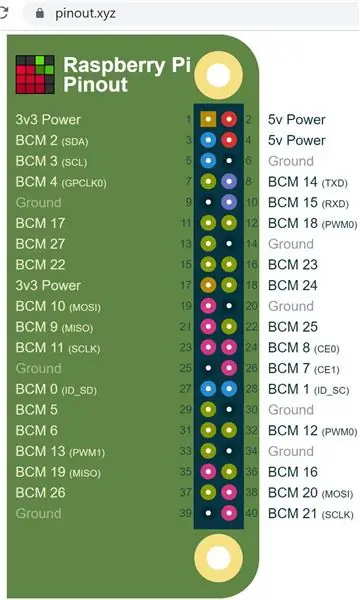
Xây dựng mạch theo sơ đồ Kiểm soát các kết nối bằng ống co nhiệt và / hoặc băng dính điện Kết nối dây jumper với Raspberry Pi theo sơ đồ sơ đồ Kết nối cáp HDMI với màn hình và Raspberry PiConnect USB adapter và bàn phím với cổng giữa của Raspberry PiConnect 5 v từ cấp nguồn đến cấp nguồn, đảm bảo nguồn được kết nối với cổng ở góc của Raspberry Pi chứ không phải cổng ở giữa.
Bước 5: Thay đổi mật khẩu, định cấu hình Wifi, bật SSH và chạy cập nhật
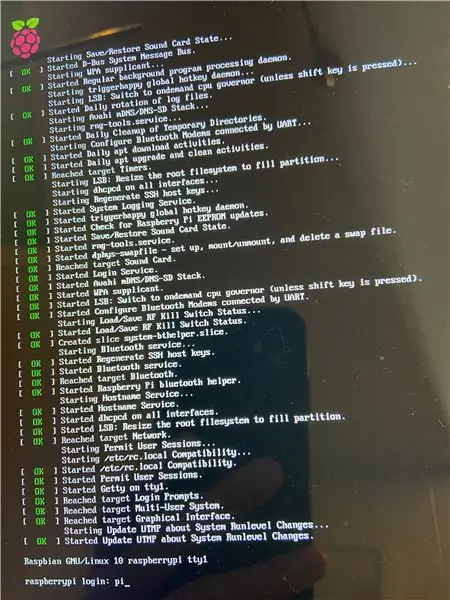
Tại 'đăng nhập raspberrypi:' enter
số Pi
Tại 'Mật khẩu:' nhập
dâu rừng
Mật khẩu mặc định này không an toàn, vì vậy hãy thay đổi mật khẩu tiếp theo thành một mật khẩu khác
sudo raspi-config
Nhấp vào Enter để '1 Thay đổi Mật khẩu Người dùng'
Bấm Enter một lần nữa
Nhập mật khẩu mới hai lần
Bấm enter / OK
Để cấu hình wifi, nhấp vào mũi tên xuống để đi đến 2 Tùy chọn mạng Nhập mũi tên xuống để đến N2 Wi-fi chọn quốc gia (đi xuống Hoa Kỳ nếu ở Hoa Kỳ) Nhập Nhập Tên loại SSID Nhập Loại mật khẩu Nhập
Để bật Secure Shell (SSH) sẽ được sử dụng để truy cập Raspberry Pi từ máy tính Windows 5 Tùy chọn giao diện Nhập P2 SSH Phím mũi tên trái Enter Yes Enter Enter
Để thay đổi bàn phím sang định dạng Hoa Kỳ 4 Tùy chọn Bản địa hóa I3 Thay đổi Bố cục Bàn phím Máy tính chung 105 phím (intl.) Nhập Tiếng Anh khác (Hoa Kỳ) Nhập Tiếng Anh (Hoa Kỳ) Nhập Enter Enter Enter Mũi tên phải hai lần Enter để kết thúc dòng lệnh bây giờ giữ phím Shift và nhấn số 2, bạn sẽ thấy biểu tượng @ ngay bây giờ. Nếu bạn thấy biểu tượng , bàn phím vẫn được định cấu hình cho Vương quốc Anh.
Để kiểm tra xem wifi hiện đã hoạt động hay chưa, hãy xóa ký hiệu @ và nhập:
ifconfig
Ở giữa đầu ra, hãy tìm thứ gì đó hiển thị "wlan0:" và trên dòng tiếp theo "inet 192.168.86. XX" (địa chỉ ip nội bộ của bạn sẽ có các chữ số duy nhất cho phần XX). Ghi lại địa chỉ ip này để sử dụng cho bước tiếp theo.
Chạy cập nhật (quá trình này có thể mất vài phút):
sudo apt-get update && sudo apt-get nâng cấp -y
Bước 6: Tạo tài khoản Twilio, cài đặt thư viện, sao chép mã từ Github và gửi tin nhắn văn bản thử nghiệm
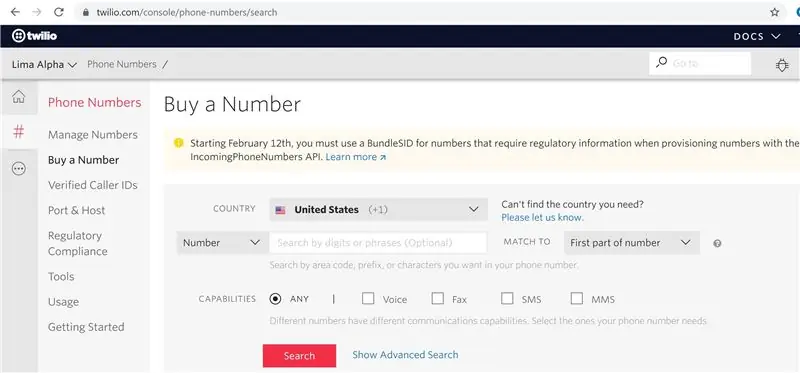
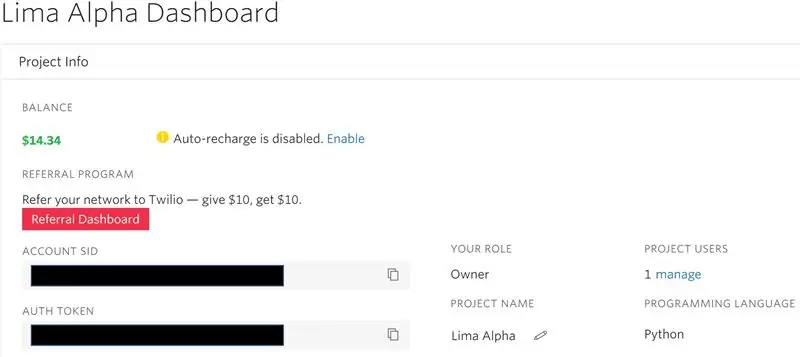
Đăng ký tài khoản tại https://www.twilio.com (họ không phải là nhà tài trợ!)
Tạo một dự án mới (dự án ví dụ này được gọi là Lima Alpha).
Mua một số sẽ được sử dụng để gửi tin nhắn văn bản khi phát hiện có nước. Cần có thẻ tín dụng mặc dù chi phí là tối thiểu ($ 1,00 cho số điện thoại và một xu để sử dụng).
Lưu ý SID TÀI KHOẢN & AUTH TOKEN.
Tải xuống và cài đặt PuTTY từ
Trong PuTTY, thay đổi "Tên máy chủ (hoặc địa chỉ IP)" thành địa chỉ IP từ bước cuối cùng Nhập mô tả vào hộp "Bài đã lưu" Lưu Mở Có mật khẩu pi bây giờ bạn có quyền truy cập dòng lệnh từ máy tính chính của mình để bạn có thể ngắt kết nối cáp HDMI với Raspberry Pi. Điều thú vị ở đây là các lệnh sau có thể được sao chép và dán vào PuTTY. Chỉ cần sao chép mã vào khay nhớ tạm của Windows và nhấp chuột phải vào PuTTY để dán.
Cài đặt pip để có thể cài đặt thư viện Twilio, sao chép nó vào khay nhớ tạm của bạn sau đó nhấp chuột phải vào PuTTY để dán
sudo apt-get install python3-pip -y
Cài đặt thư viện Twilio
sudo pip3 cài đặt twilio
Cài đặt thư viện RPI. GPIO
sudo apt-get install rpi.gpio -y
Để sao chép mã từ Github sang raspberry pi, trước tiên hãy cài đặt thư viện git
sudo apt-get install git -y
Sao chép thư mục / thư mục từ git
git clone
Thay đổi thư mục bằng cách nhập vào
cd Le (sau đó nhấn phím Tab sẽ tự động gõ tên toàn bộ thư mục):
Có một số khóa và số điện thoại cần được chỉnh sửa bởi
sudo nano test.py
Thay đổi 'ADD_YOUR_SID_HERE' và 'ADD_YOUR_TOKEN_HERE' thành các giá trị từ tài khoản Twilio của bạn
Thay đổi cả hai số điện thoại trong khi để lại các ký tự trích dẫn duy nhất.
Để lưu tập lệnh python này, giữ Control, nhấn chữ O Enter
Sau đó, để thoát, giữ Control, nhấn vào chữ X.
Chạy tập lệnh thử nghiệm:
sudo python3 test.py
Nếu mọi thứ hoạt động chính xác, bạn sẽ nhận được tin nhắn văn bản từ số Twilio mới của mình.
Nếu bạn không nhận được thông báo, hãy kiểm tra SID TÀI KHOẢN nếu bạn nhận được mã "/ error / 20404" ở cuối thông báo lỗi. Lỗi thường cung cấp một số dòng để khắc phục sự cố. Trong nano, bạn có thể bật số dòng bằng cách giữ Alt, giữ Shift và nhấn phím 3.
Bước 7: Sửa đổi Notifier.py & Crontab và hoàn tất cài đặt
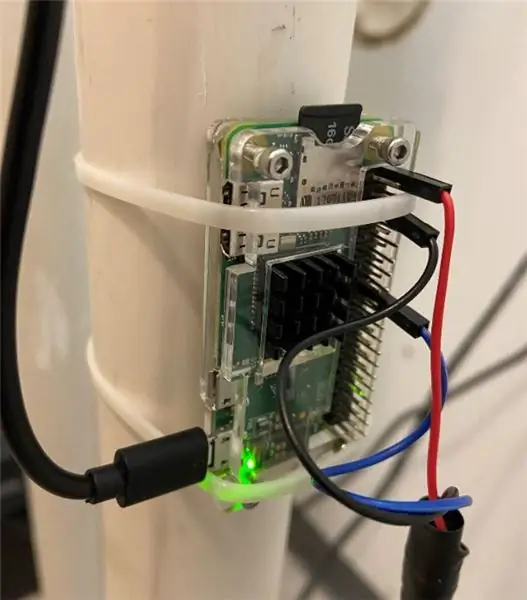
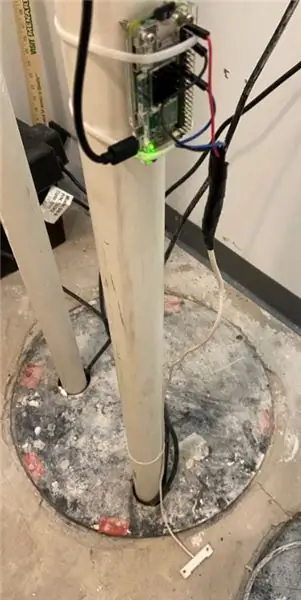
Giống như trước đây, hãy sửa đổi bốn giá trị trong tập lệnh này
sudo nano notifier.py
Kiểm tra tập lệnh
sudo python3 notifier.py
Bạn sẽ thấy "Trạng thái = 0" mỗi giây. Bây giờ hãy chạm vào hai điểm tiếp xúc trên cảm biến để mô phỏng rò rỉ.
Bạn sẽ thấy "Trạng thái = 1" và nhận được tin nhắn văn bản.
Để phân biệt tin nhắn này với tin nhắn văn bản thông thường và nếu bạn có iPhone, hãy tạo một số liên lạc cho số mới của bạn Chỉnh sửa Âm báo văn bản, hãy cuộn đến Báo thức cổ điển ở dưới cùng.
Để chạy, hãy để Raspberry Pi chạy tập lệnh này tự động khi khởi động, chẳng hạn như sau khi mất điện
sudo crontab -e
1 Nhập. Thao tác này sẽ chọn nano khi trình soạn thảo văn bản của bạn đi đến cuối tệp, thêm nội dung này
@reboot sh /home/pi/Leak-Detector-with-Text-Message-Notification/launcher.sh> / home / pi / logs / cronlog 2> & 1
Lưu và đóng.
Sau đó khởi động lại bằng cách gõ
sudo khởi động lại -h bây giờ
Chờ khoảng 30 giây rồi chạm vào hai danh bạ để kiểm tra lại. Nếu nó không hoạt động, hãy khắc phục sự cố bằng cách xem nhật ký với
sudo nano log / cronlog
Tắt Rapsberry Pi
sudo tắt máy -h bây giờ
Cuối cùng, cài đặt máy tính ở một số nơi có khả năng không bị ướt. Tôi đã sử dụng một số dây buộc cáp để gắn nó vào một đường ống và đặt cảm biến trên sàn. Kiểm tra thêm một lần nữa. Cảm nhận dây và điện trở sau vài phút để đảm bảo rằng chúng không quá nóng. Xin chúc mừng! Bây giờ bạn đã hoàn thành!
Đề xuất:
Cách tạo hệ thống báo động phát hiện lũ lụt thông minh bằng Raspberry Pi và Particle Argon: 6 bước

Cách tạo hệ thống báo động phát hiện lũ lụt thông minh sử dụng Raspberry Pi và Particle Argon: Có cảm biến lũ tiêu chuẩn là cách tuyệt vời để ngăn chặn thiệt hại lớn cho nhà hoặc nơi làm việc của bạn. bạn có thể mua những thứ thông minh Hệ thống báo động lũ lụt này phát hiện bất kỳ chất lỏng nào và kích hoạt cảnh báo
Cứu con tôi: Ghế thông minh gửi tin nhắn văn bản nếu bạn quên con trên xe: 8 bước

Save My Child: Ghế thông minh gửi tin nhắn văn bản nếu bạn để quên con trong xe: Nó được lắp đặt trên ô tô và nhờ một máy dò đặt trên ghế trẻ em, nó sẽ cảnh báo chúng tôi - qua SMS hoặc cuộc gọi điện thoại - nếu chúng tôi nhận được đi mà không mang theo đứa trẻ với chúng tôi
Đồ trang sức hiển thị tin nhắn được cá nhân hóa: 16 bước

Tin nhắn cá nhân hiển thị đồ trang sức: Vào khoảng tháng trước, chúng tôi đã chào đón các tân sinh viên mới của chúng tôi đến với khoa. Bạn tôi nảy ra một ý tưởng rằng chúng ta nên có một số loại quà tặng cho họ, và đây là kế hoạch của tôi. Tôi đã mất một ngày để thử nghiệm cách tạo cái đầu tiên, sau đó
Nhận thông báo qua email từ hệ thống an ninh gia đình của bạn bằng Arduino: 3 bước

Nhận thông báo qua email từ hệ thống an ninh gia đình của bạn bằng Arduino: Sử dụng Arduino, chúng tôi có thể dễ dàng trang bị thêm chức năng email cơ bản vào hầu hết mọi cài đặt hệ thống bảo mật hiện có. Điều này đặc biệt thích hợp cho các hệ thống cũ hơn mà rất có thể đã bị ngắt kết nối khỏi dịch vụ giám sát từ lâu
Đo các tín hiệu nhỏ bị nhiễu trên máy hiện sóng của bạn (Phát hiện nhạy pha): 3 bước

Đo tín hiệu cực nhỏ bị nhiễu trên máy hiện sóng của bạn (Phát hiện nhạy pha): Hãy tưởng tượng bạn muốn đo một tín hiệu nhỏ bị chôn vùi trong tiếng ồn mạnh hơn nhiều. Xem video để biết nhanh cách thực hiện hoặc tiếp tục đọc để biết chi tiết
